利用计划任务实现游戏监控
简介
任务计划,又称为计划任务,是Windows中可以定时执行预定任务的服务。
利用任务计划,可以让计算机按照主人的计划运行相应的程序、脚本或者文档,如同一个可以自动执行任务的“定时器”。
Windows 7中,计划任务面板所在的位置为“Windows --> All Programs --> Accessories --> System Tools --> Task Scheduler”,Windows中与任务计划相关的操作都是在此窗口中进行。
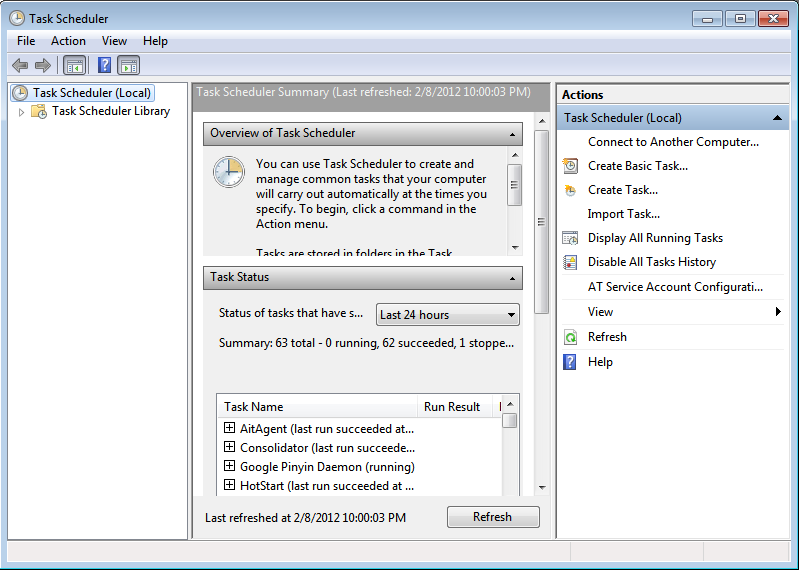
建立任务计划有两种途径,分别是“创建基本任务”的向导式操作和“创建任务”的设置式操作,这两种方式并没有本质区别,但是创建基本任务的方式比较简便,而创建任务的方式可定制的方面更多,下面以实现游戏监控为例做详细介绍。
本实例的目标是监控电脑中是否运行了某游戏(下面以模拟器游戏为例,进程名为WinKawaks.exe,其他游戏以此类推),如果发现,则关闭计算机。
使用计划任务
先准备进程检测脚本,如下:
@for /f %%i in ('tasklist /nh') do if "%%i"=="%1" %SYSTEMROOT%\System32\shutdown.exe -s -t 0
@echo on
脚本功能是检查当前进程列表,如果发现进程中的程序名与传入参数相同,则自动关机。
将上述内容存入bat文件(如test.bat),放入任意目录,如E:\temp。
再来创建调用bat的vbs脚本,如下:
CreateObject("WScript.Shell").Run "cmd /c .\test.bat " + wscript.arguments(0),0
wscript.arguments(0)是输入参数,调用时应该为进程名称。上述内容保存位置与前一个文件所在的目录相同,如E:\temp。
创建
在计划任务面板中,选择“Create Basic Task...”,输入名称,描述。
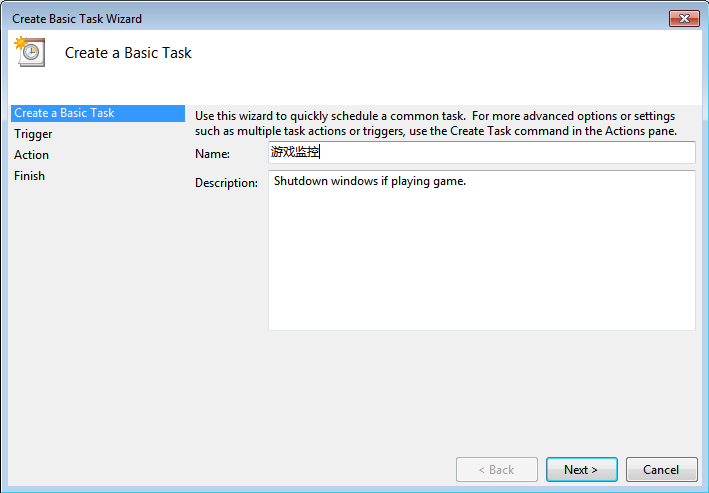
选择触发条件,如,开机时启动。
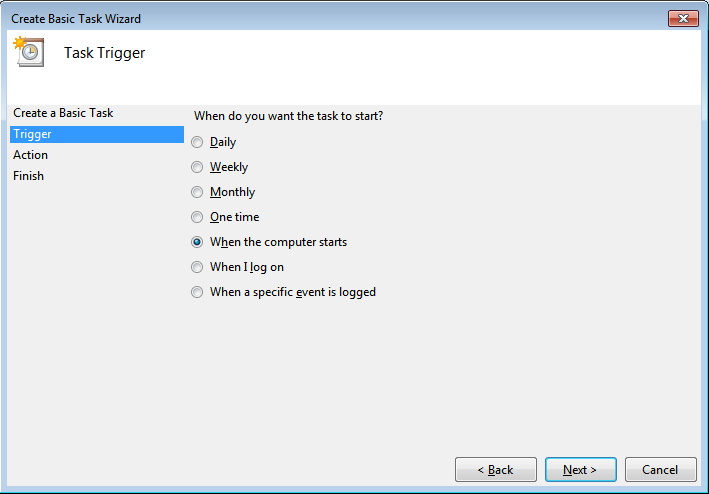
选择触发后进行的动作,如,开始运行一个程序。
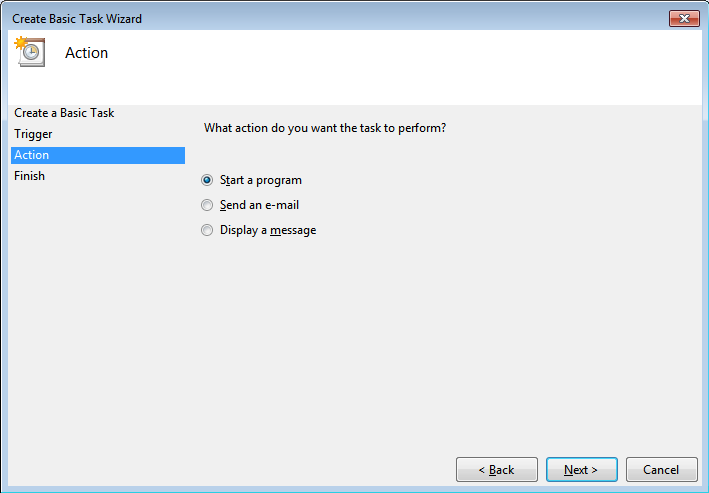
选择运行程序的位置和参数。这里,E:\temp\test.vbs就是刚才写的检测脚本,参数就是监控的进程名称(如,WinKawaks.exe),开始位置(如,E:\temp\)。
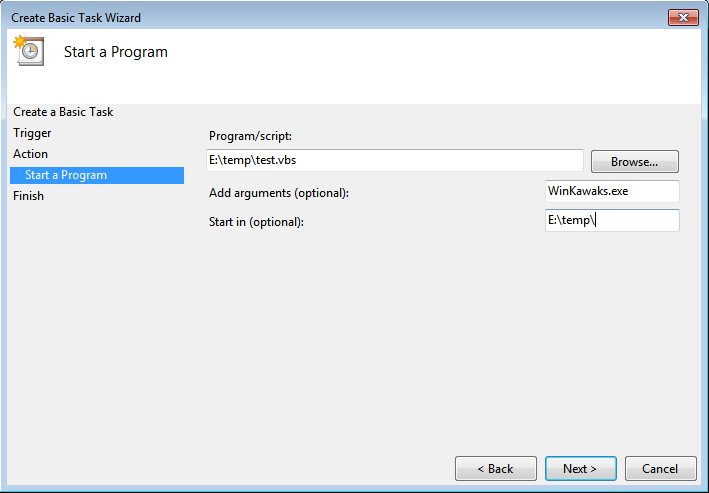
这样,就完成了计划任务的创建。
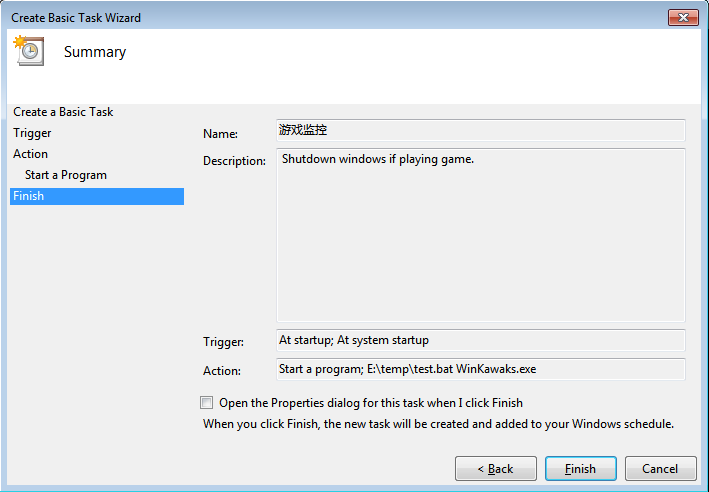
查询
在计划任务面板中,单击“Task Scheduler Library”,可以看到刚才创建的计划任务。
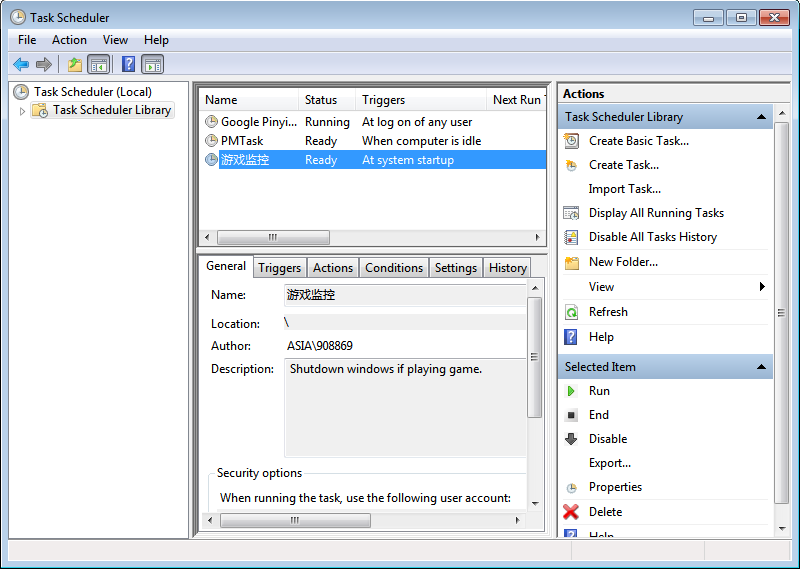
编辑
双击该任务,可以看到计划任务的详细信息。
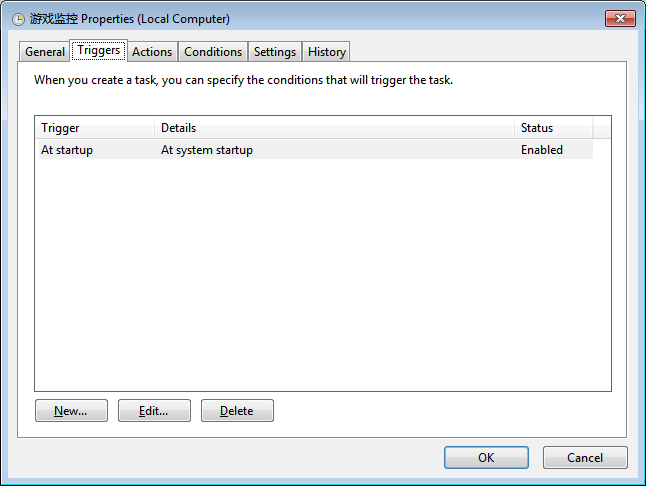
在Triger Tab中,选择“Edit...”调整监控频率。如下:
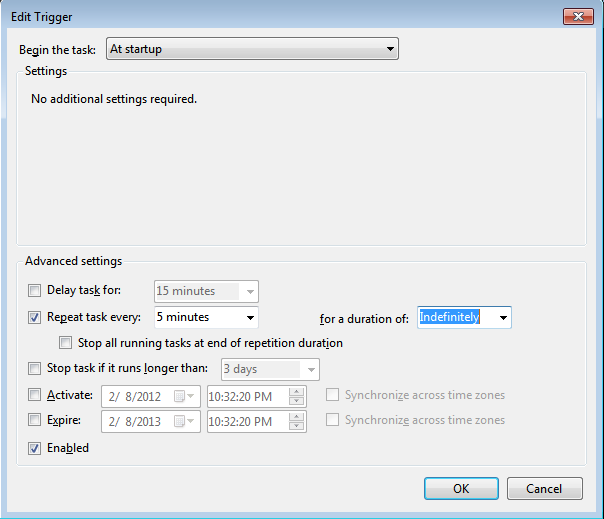
这里我们每隔5分钟运行一次脚本,无限次重复。

修改完毕后“OK”保存。
删除或禁用
若要删除该计划任务,在计划任务面板中选择该任务,“Delete”即可,若想临时禁用,可选“Disable”。
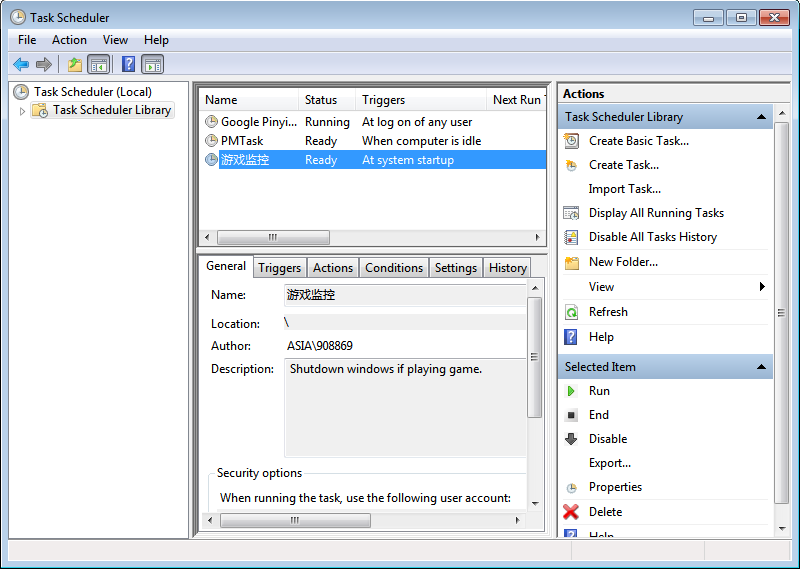



 浙公网安备 33010602011771号
浙公网安备 33010602011771号